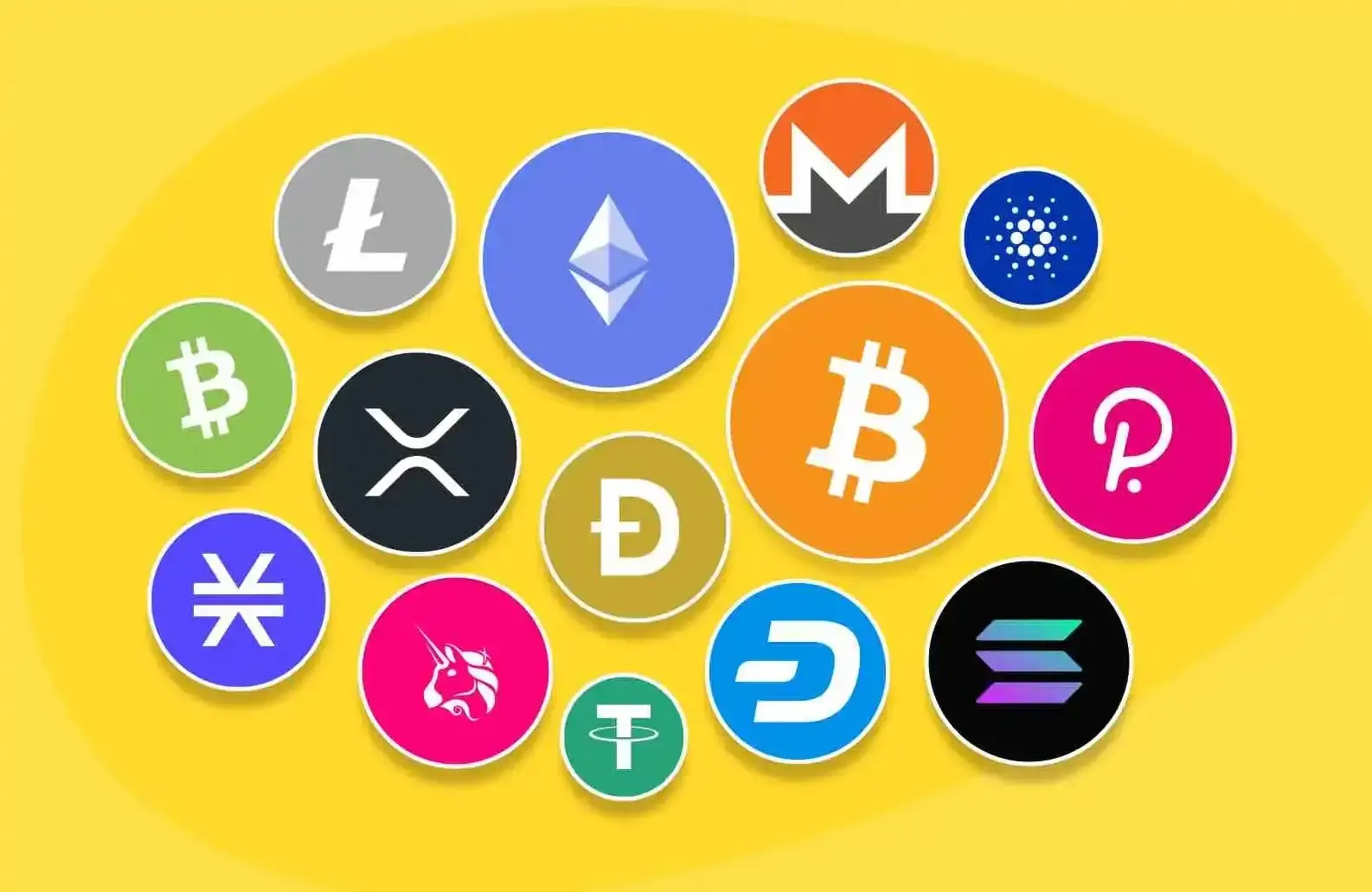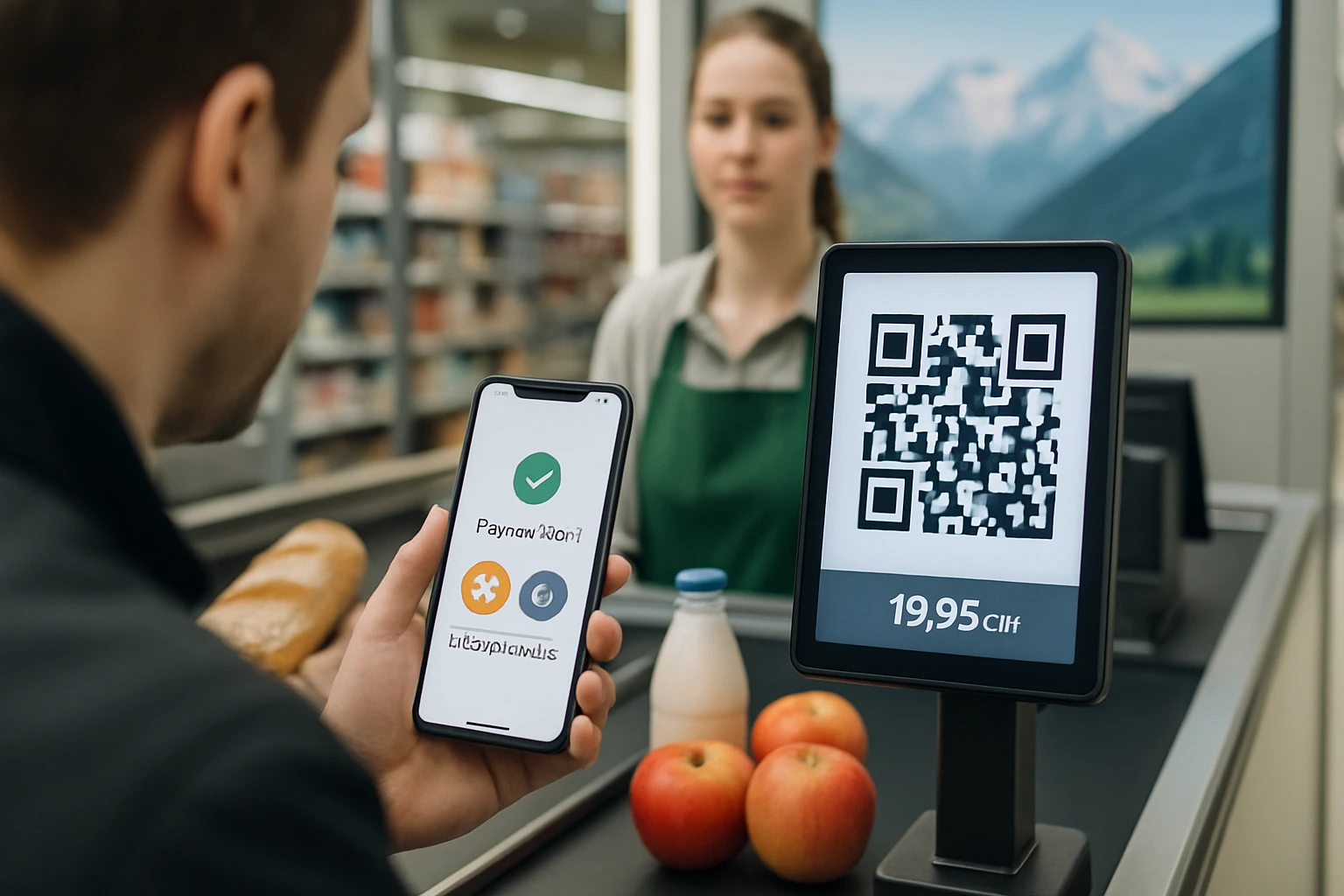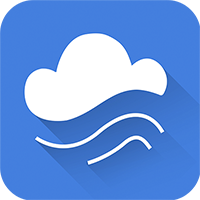word2010文档右侧包含修改内容的注释修订框怎么取消?
时间:2021-12-09
来源:互联网
介绍如何取消word2010文档右侧包含文档修改内容的注释修订框。以供参考。
(注:修改文档前最好复制一个文档备份副本,防止修改错后不能恢复原状。)
软件名称:Microsoft Office Word2010官方简体中文版软件大小:800MB更新时间:2014-03-17立即下载
步骤
如图,在word2010文档右侧出现一个包含修改内容的注释框。

如果想取消这个框,可以先点击word菜单栏中的审阅。

点击审阅中的显示标记选项,会弹出一个菜单。

鼠标指针指向菜单中的批注框会弹出一个二级菜单,点击仅在批注框中显示批注和格式。

点击后,右侧框中如果没有批注内容,则右侧框就会取消了,但如果右侧框中还存在批注,就在批注上点击鼠标右键,再点选弹出菜单中的删除批注。将所有的批注都删除。

这样,word文档右侧的框就会自动取消了。
但可能文档中还有表示修改过程的线条和其他颜色的文字。如果想取消,可参考以下介绍。

取消右侧框后,如果不想显示word文档中修改的痕迹,在确定所有修改都是正确的情况下,可以点击审阅中的接受,再点选弹出菜单中的接受对文档的所有修订。

这样,word文档就正常显示了。

如果不想之后编辑文档时再出现修改痕迹和符号,可以单击审阅中的修订,取消修订状态。

注意事项
修改文档前最好复制一个文档备份副本,防止修改错后不能恢复原状。
点击接受对所有文档的修订前要确认已做的修改都是正确的。
以上就是word2010文档右侧包含修改内容的注释修订框怎么取消方法介绍,操作很简单的,大家学会了吗?希望这篇文章能对大家有所帮助!
-
 明基V42-DC47S笔记本一键u盘启动bios设置教程 时间:2025-06-29
明基V42-DC47S笔记本一键u盘启动bios设置教程 时间:2025-06-29 -
 海尔笔记本一键u盘启动bios设置教程 时间:2025-06-29
海尔笔记本一键u盘启动bios设置教程 时间:2025-06-29 -
 戴尔灵越24一体机怎么进入bios设置u盘启动 时间:2025-06-29
戴尔灵越24一体机怎么进入bios设置u盘启动 时间:2025-06-29 -
 Win11过期或不安全的tls设置教程 Win11过期或不安全的tls设置怎么办 时间:2025-06-29
Win11过期或不安全的tls设置教程 Win11过期或不安全的tls设置怎么办 时间:2025-06-29 -
 windows11安装包删除方法 windows11安装包怎么删除 时间:2025-06-29
windows11安装包删除方法 windows11安装包怎么删除 时间:2025-06-29 -
 Win11充电没反应解决方法 时间:2025-06-29
Win11充电没反应解决方法 时间:2025-06-29
今日更新
-
 957是什么梗-揭秘电竞圈的神秘数字暗号
957是什么梗-揭秘电竞圈的神秘数字暗号
阅读:18
-
 揭秘lol比赛梗的搞笑真相-职业选手的经典名场面合集
揭秘lol比赛梗的搞笑真相-职业选手的经典名场面合集
阅读:18
-
 阿姨是什么梗网络流行语解析-揭秘阿姨一词的搞笑用法和出处
阿姨是什么梗网络流行语解析-揭秘阿姨一词的搞笑用法和出处
阅读:18
-
 藏在心里的梗是什么梗-揭秘网络热词背后的秘密
藏在心里的梗是什么梗-揭秘网络热词背后的秘密
阅读:18
-
 出入平安是什么梗-揭秘网络流行语的爆笑含义
出入平安是什么梗-揭秘网络流行语的爆笑含义
阅读:18
-
 单车是什么梗-揭秘网络热词单车的幽默内涵
单车是什么梗-揭秘网络热词单车的幽默内涵
阅读:18
-
 动漫梗是什么梗-二次元文化中的爆笑名场面解析
动漫梗是什么梗-二次元文化中的爆笑名场面解析
阅读:18
-
 反感的梗是什么梗-让人讨厌的网络流行语盘点
反感的梗是什么梗-让人讨厌的网络流行语盘点
阅读:18
-
 口袋新旅途宠物属性克制关系
口袋新旅途宠物属性克制关系
阅读:18
-
 古风美男是什么梗-揭秘古典美男网络爆红原因
古风美男是什么梗-揭秘古典美男网络爆红原因
阅读:18